Bộ sửa đổi lần này là tập hợp các tùy chọn có thể được áp dụng cho các mục. Họ giúp bán cùng một mặt hàng với các tùy chọn khác nhau, chẳng hạn như trám hoặc lớp phủ. Với việc áp dụng phù hợp, các sửa đổi sẽ làm đơn giản và tăng tốc quá trình bán hàng cũng như cung cấp thông tin về những lựa chọn nào được khách hàng lựa chọn nhiều nhất.
Tạo và thiết lập sửa đổi
Trong 'Quản trị' tại 'Mặt hàng' nhấp vào Sửa đổi - 'Modifiers'.
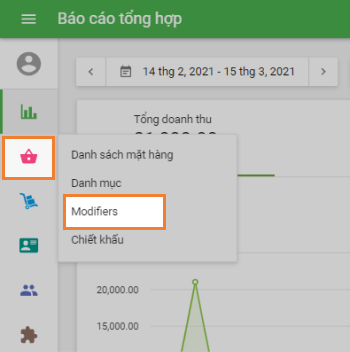
Để tạo nút sửa đổi, nhấp nút '+ Thêm modifier'.
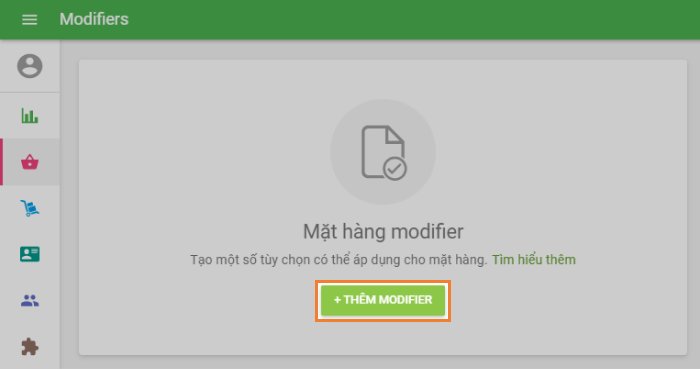
Trong mẫu 'Tạo tác giả' nhập tên sửa đổi. Sau đó điền vào trường 'Tên tùy chọn' và 'Giá'.
Trong quá trình bán hàng, giá của lựa chọn được áp dụng sẽ được thêm vào giá của mặt hàng. Để tạo nhiều tùy chọn hơn, hãy nhấp vào nút 'Thêm tùy chọn'.
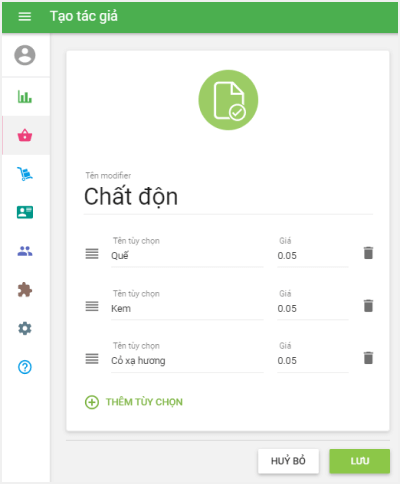
Đừng quên lưu sửa đổi của bạn.
Bây giờ bạn phải chỉ định sửa đổi cho mỗi mục.
Trong 'Quản trị', đi tới 'Danh mục mặt hàng' và mở mục cần thiết để chỉnh sửa. Tìm phần Sửa đổi. Kích hoạt các sửa đổi đó bạn muốn áp dụng cho mặt hàng này khi bán.
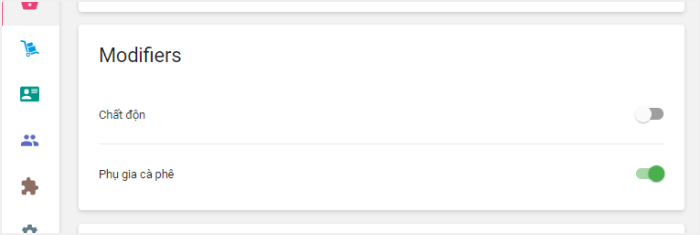
Nhấp vào 'Lưu'.
Bán hàng và báo cáo
Khi bán hàng từ ứng dụng di động của bạn, hãy chọn mục có sửa đổi. Một hộp thoại sẽ mở ra. Chọn các tùy chọn của sửa đổi bạn muốn thêm vào mục và nhấp vào 'Lưu’.
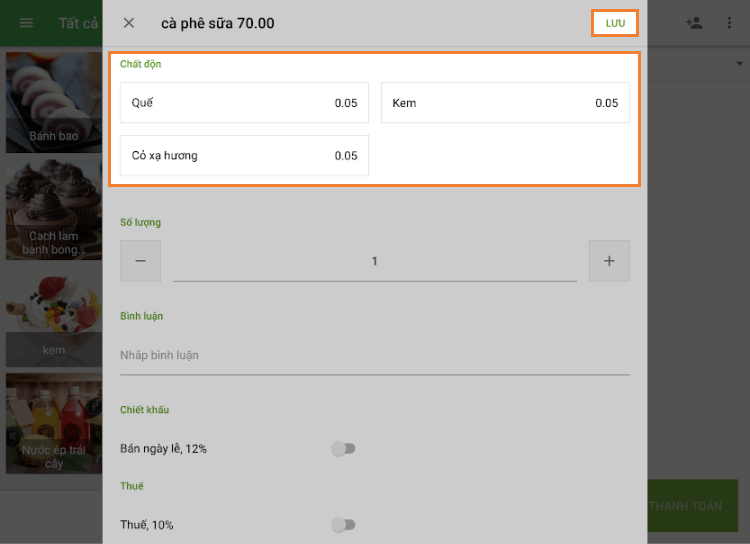
Một mục có các tùy chọn đã chọn sẽ xuất hiện trên vé.
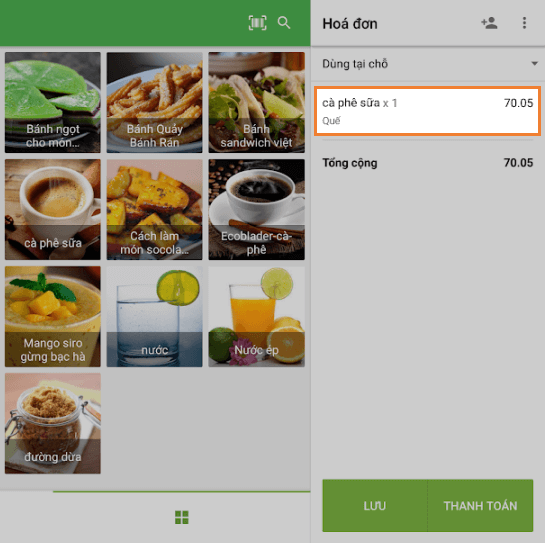
Sau đó thực hiện tất cả các bước tương tự như trong bán hàng thông thường. Thuế và chiết khấu hàng hoá đã được tính toán có tính đến các bổ sung đã được thêm vào chúng.
Các điều chỉnh không có tuỳ chọn 'Theo dõi hàng trong kho' nhưng bạn có thể kiểm tra mức tiêu thụ của các sửa đổi ở phần Báo cáo.
Báo cáo về sửa đổi bạn có thể tìm thấy trong văn phòng hậu ở trình đơn 'Báo cáo' và 'Doanh thu theo modifier'.
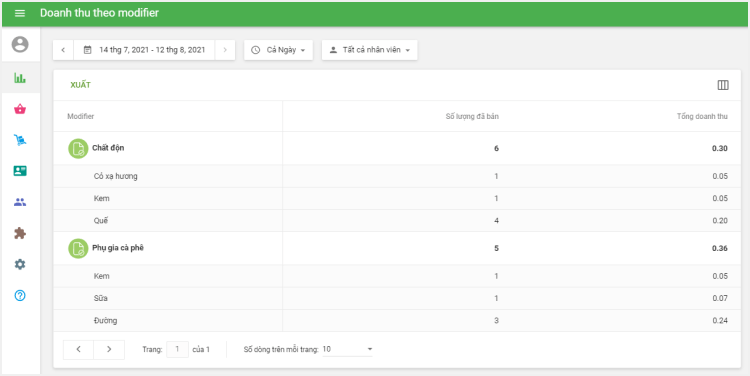
Bạn có thể thay đổi thứ tự của các công cụ sửa đổi tại màn hình giảm giá bằng cách nhấp và kéo biểu tượng bốn dòng trong Back Office.
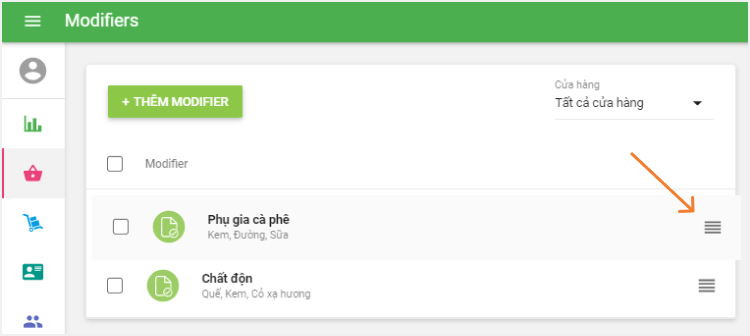
Lưu ý: Bạn chỉ có thể thay đổi thứ tự của các bổ ngữ khi chọn 'Tất cả cửa hàng'.
Xem thêm: